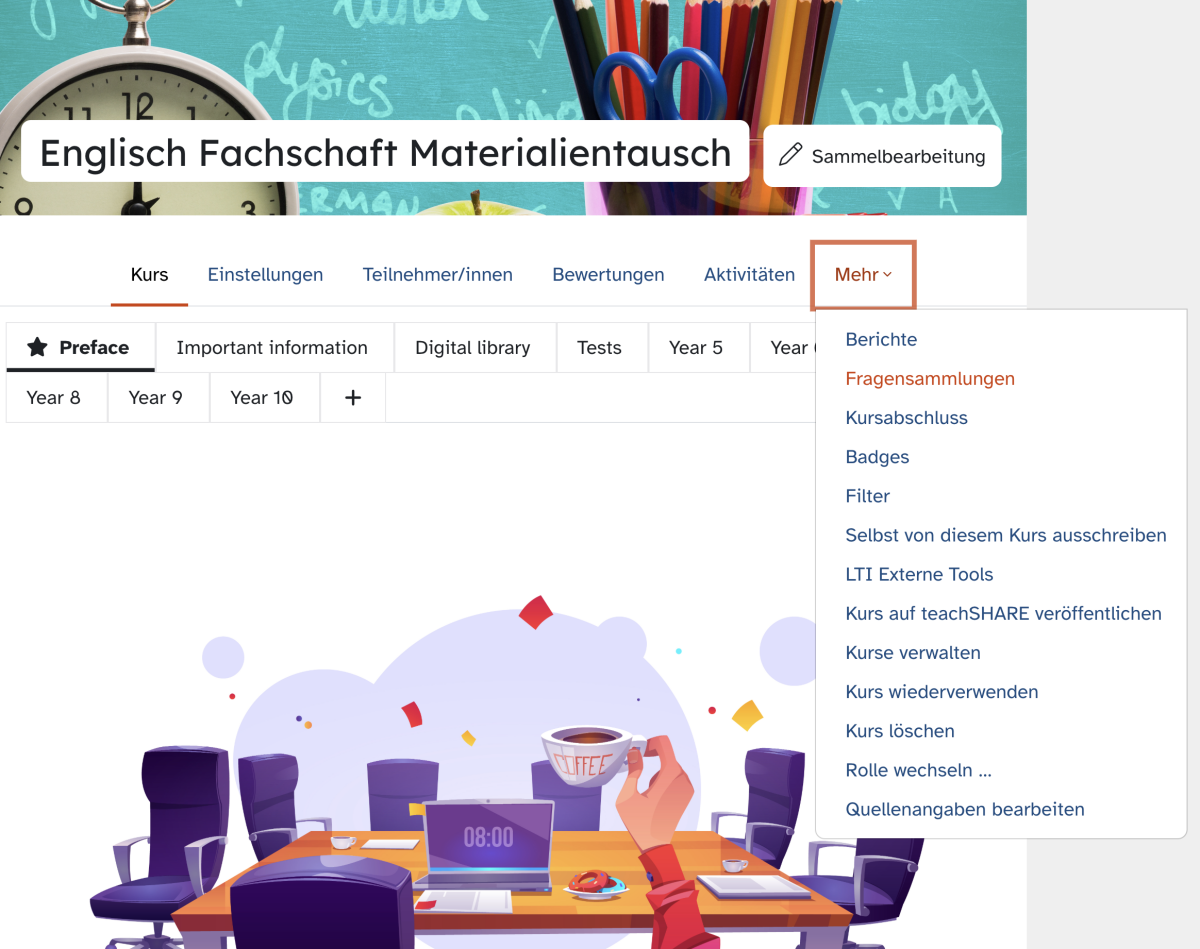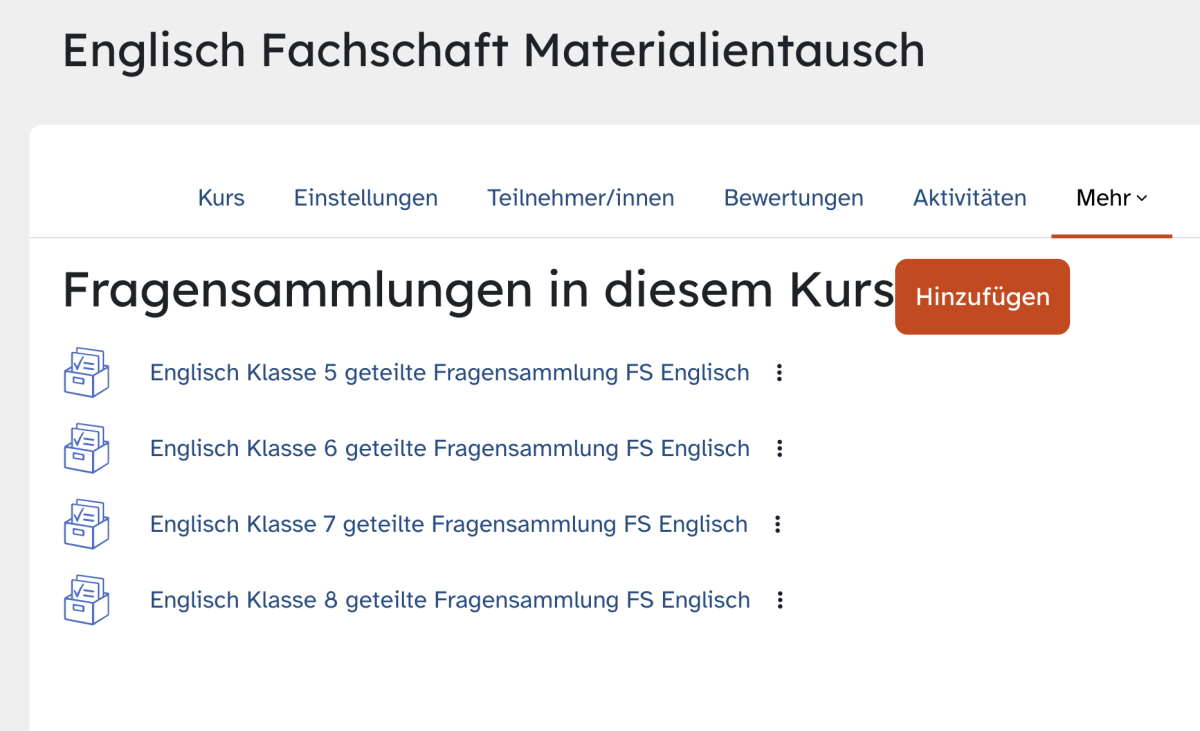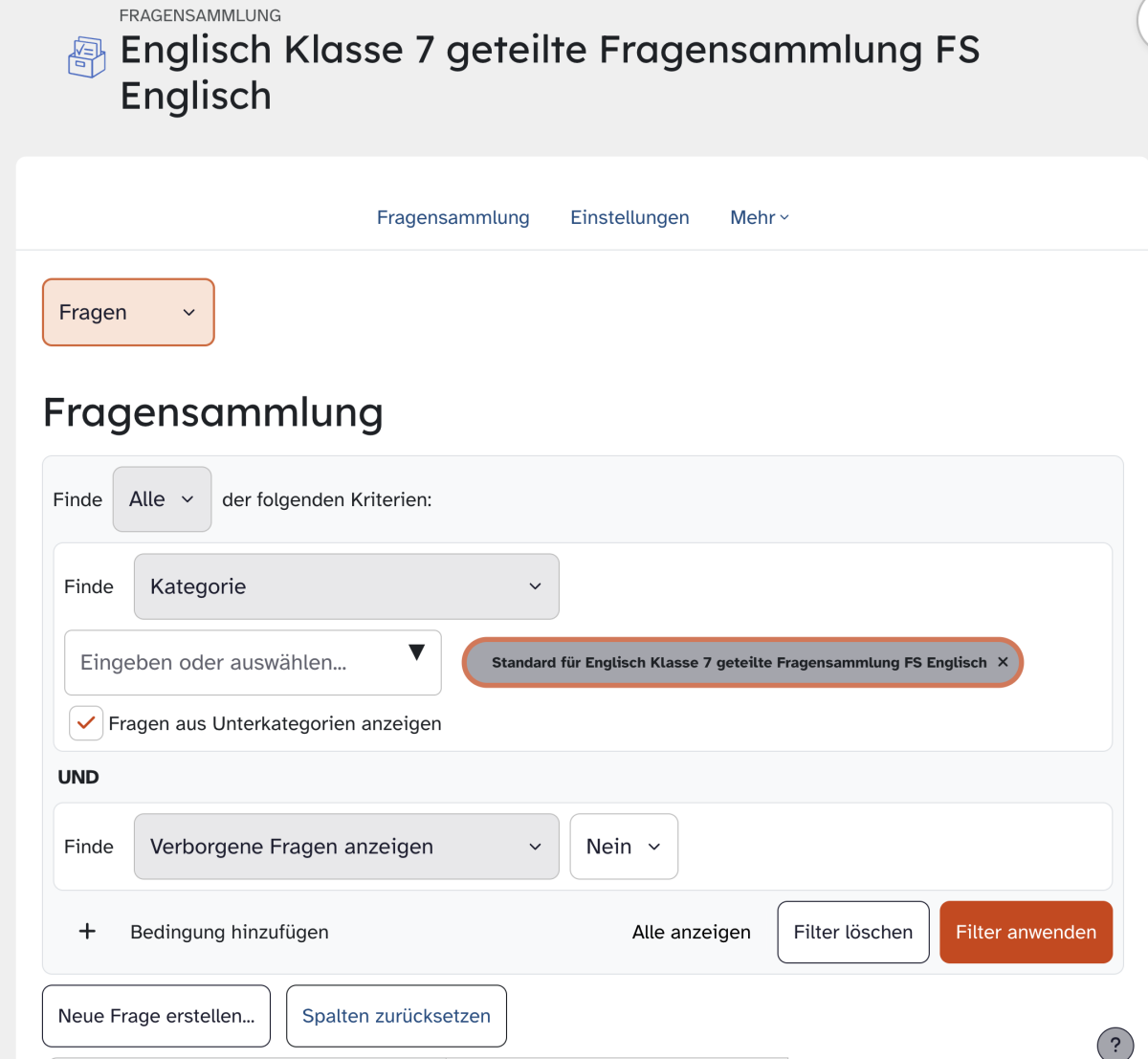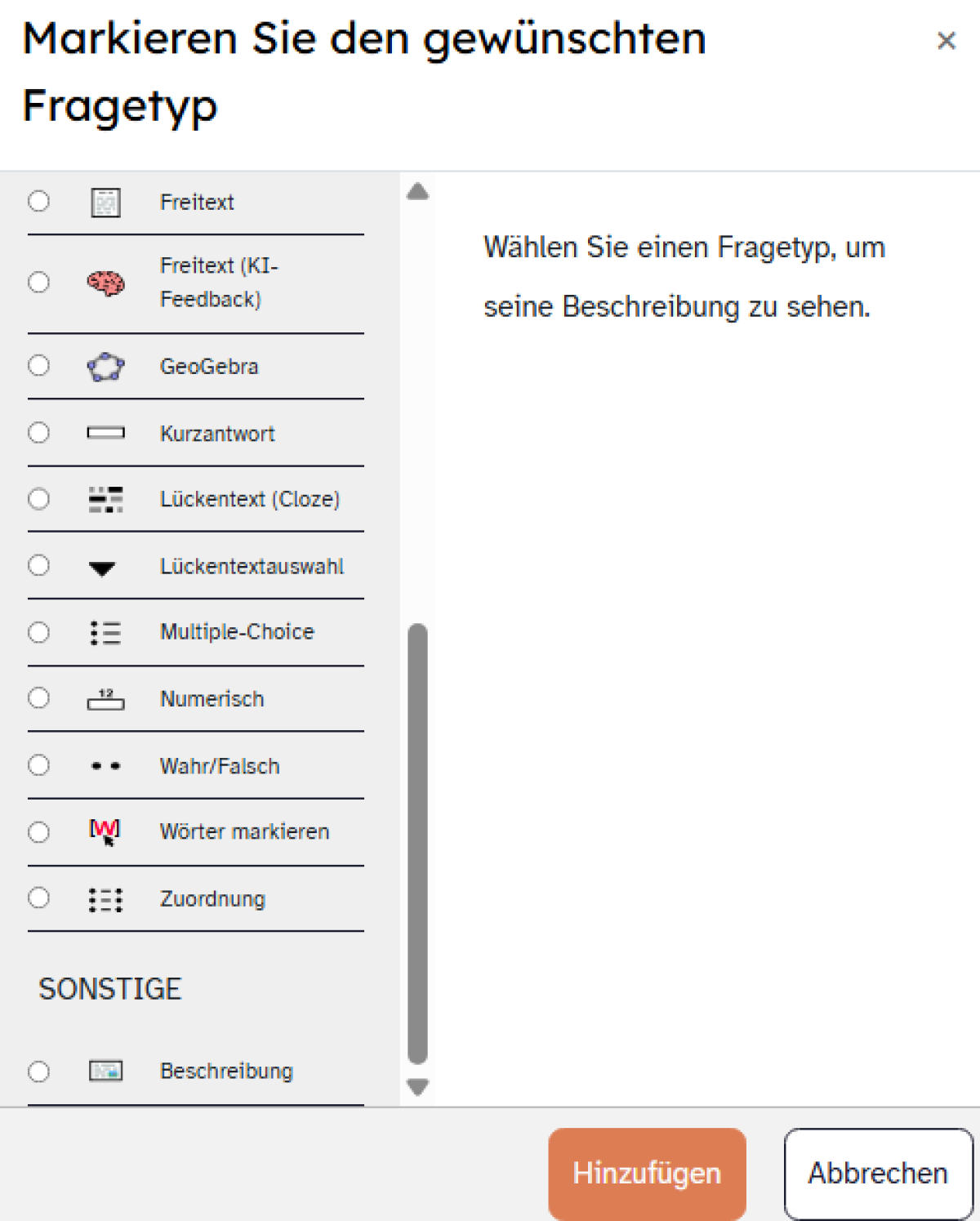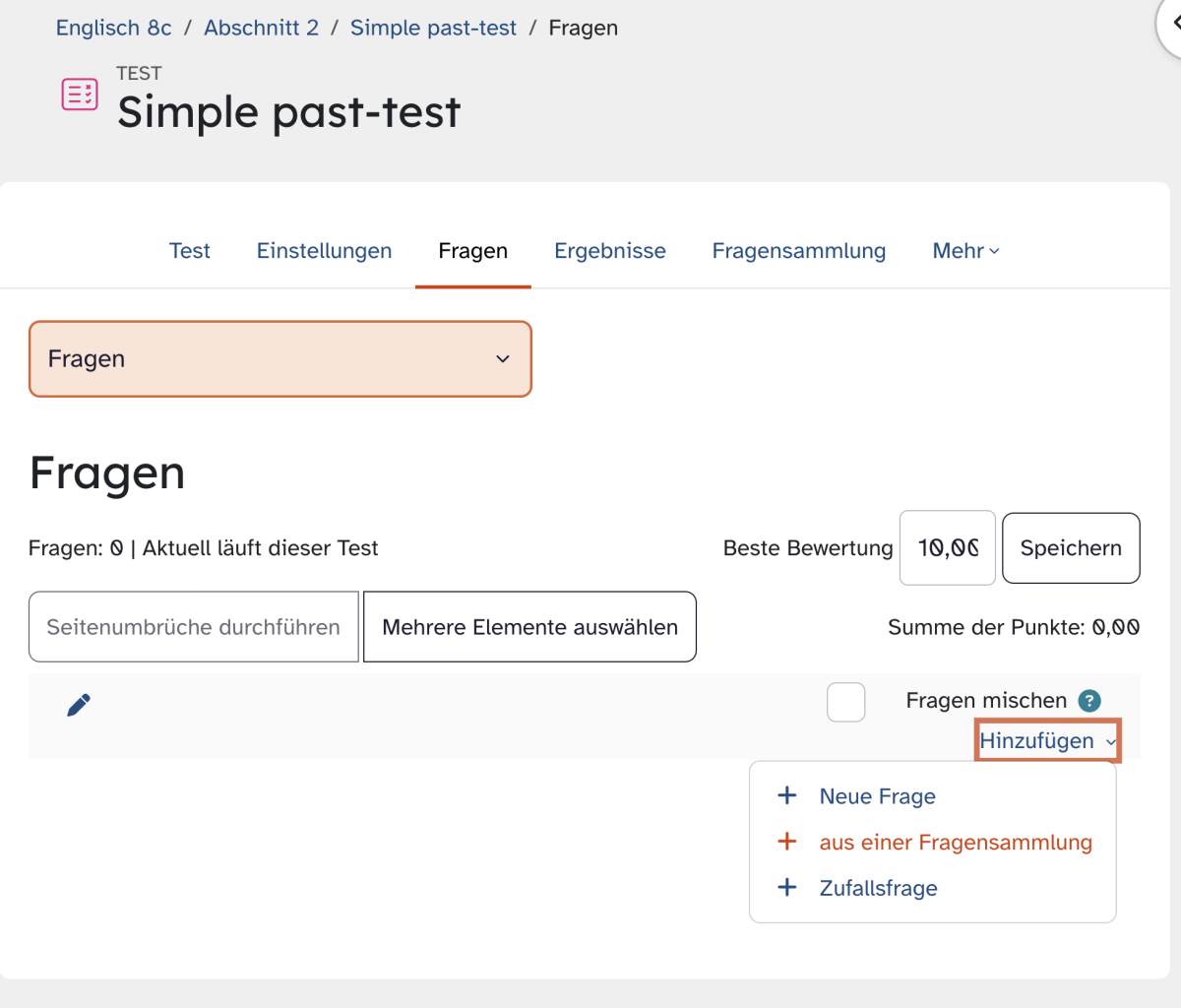Test - Fragensammlungen: Frage anlegen
Sie möchten eine Test-Frage erstellen, auf die Sie oder Ihre Kolleginnen und Kollegen auch in anderen Kursen zugreifen können? So gelingt es Ihnen, z. B. eine fachschaftsübergreifende Fragensammlung aufzubauen. In dieser Anleitung zeigen wir Ihnen, wie Sie dabei vorgehen.
Tipp: Erstellen Sie zu Beginn einen Kurs in der Lernplattform zur Sammlung der Fragen, in dem Sie und ggf. weitere gewünschten Personen für den Fragenaustausch eingeschrieben sind. Lesen Sie in den Tutorials zu den Fragensammlungen nach, wie Sie über die Rechtevergabe den Zugriff auf die Fragen steuern können.
Öffnen Sie den gewünschten Austauschkurs. Klicken Sie nun auf den Reiter Mehr und im sich öffnenden Drop-down-Menü auf Fragensammlungen.
Wenn Sie bislang noch keine Fragensammlung in diesem Kurs erstellt haben, haben Sie zwei Möglichkeiten:
- Sie erstellen die Fragensammlung mit einem Klick auf Standardmäßige Fragensammlung anlegen. Dann wird ihr Titel automatisch in Anlehnung an den Namen des Kursraums generiert.
- Sie erstellen die Fragensammlung mit einem Klick auf Hinzufügen. In diesem Fall können Sie selbst einen Titel für die Fragensammlung festlegen.
Wenn Sie bereits Fragensammlungen erstellt haben, werden Ihnen diese hier angezeigt. Wählen Sie die passende Sammlung aus, indem Sie auf den Namen klicken.
Im unteren Bereich sehen Sie ggf. noch Weitere Aktivitäten mit Fragen, dabei handelt es sich um Fragen, die nicht kursübergreifend zur Verfügung stehen.
Falls Sie noch keine Fragensammlung angelegt haben, klicken Sie auf Hinzufügen und vergeben einen passenden Namen. Nähreres erfahren Sie im Tutorial Neue Fragensammlung hinzufügen.
Diese Frage steht nun Ihnen und allen weiteren im Kurs eingeschriebenen Personen zur Verfügung und kann in weiteren, eigenen Kursen zu Tests hinzugefügt werden. Dazu wird im Reiter Fragen unter Hinzufügen die Option + aus einer Fragensammlung gewählt und die gewünschte Fragensammlung angesteuert. Es ist möglich, mehrere Fragen einer Fragensammlung gleichzeitig zu einem Test hinzuzufügen.
Hinweis: Um die Fragen z. B. zu sichern oder zu exportieren bzw. in Kategorien zu ordnen, ist es jeweils notwendig, den Austauschkurs aufzusuchen.